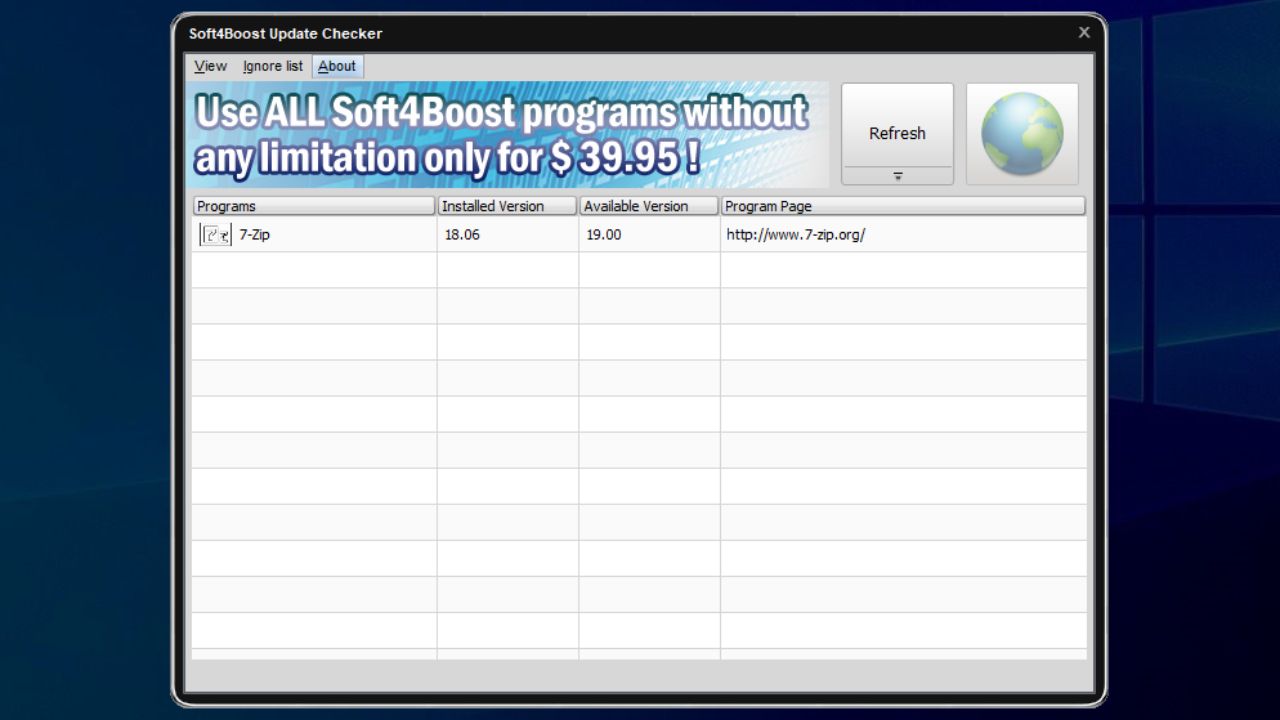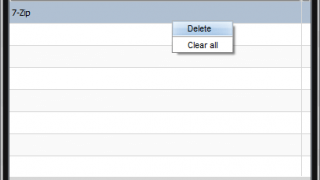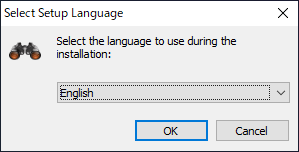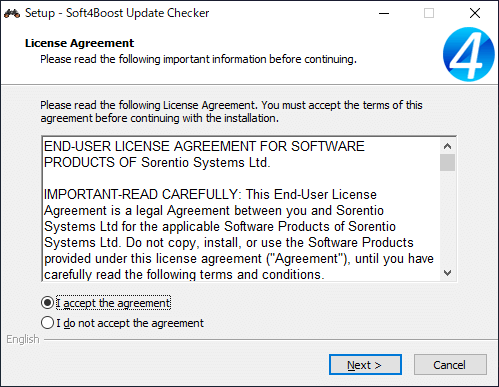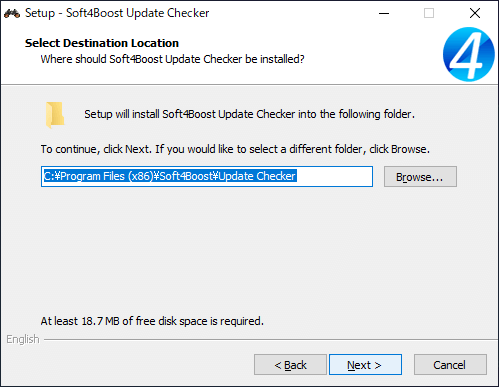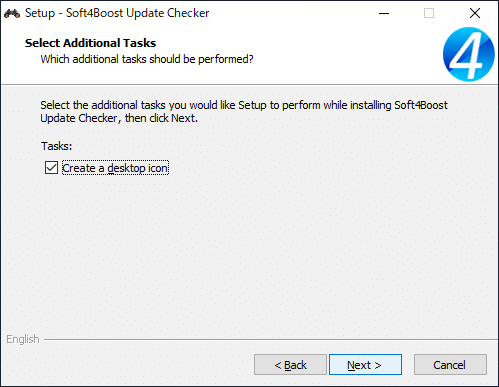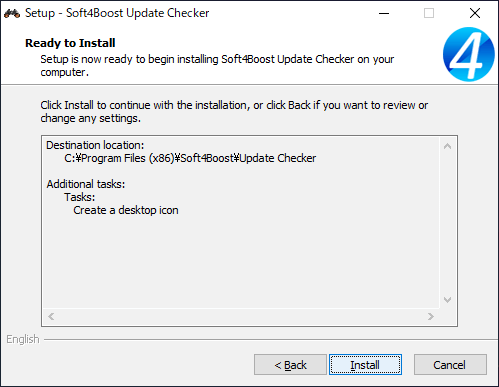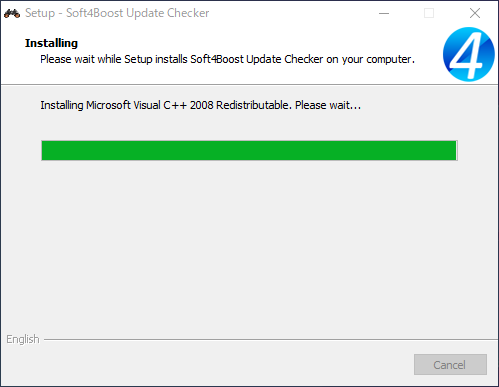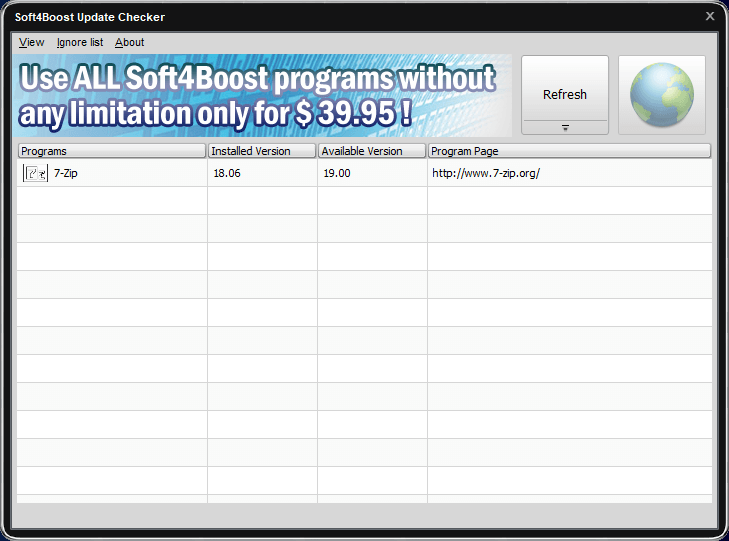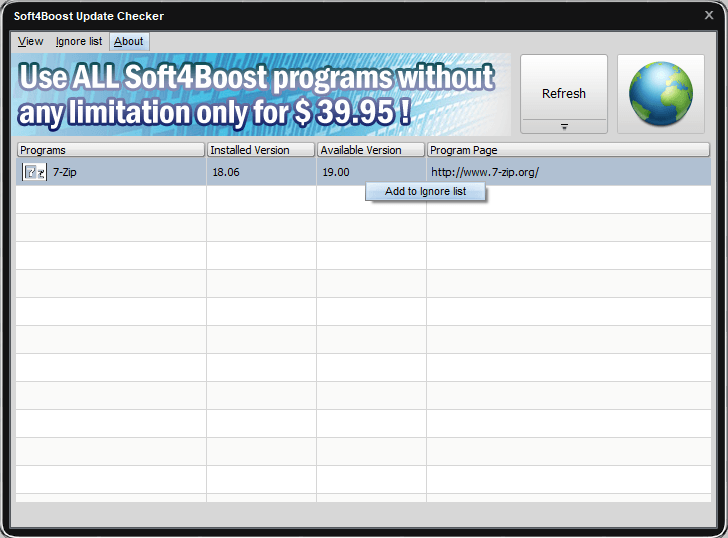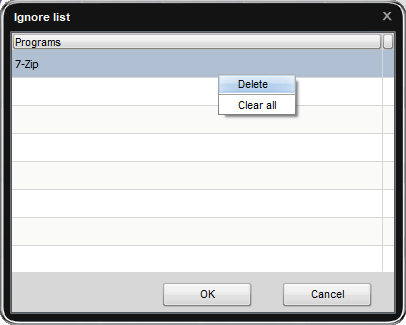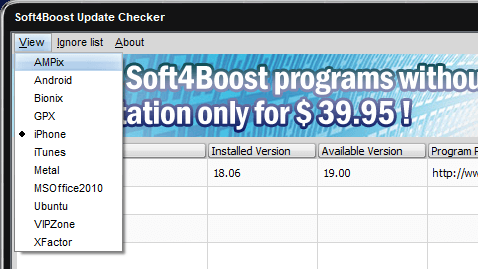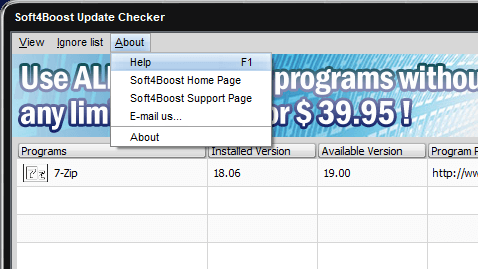PC 内の重複ファイルを検索して削除するツール
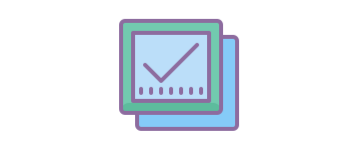
PC にインストールされているソフトウェアのバージョンをチェックして、新しいバージョンがあった場合に表示するアップデートチェックツール。プログラムの最新バージョンを開発者のサイトからダウンロードすることができます。
Soft4Boost Update Checker の概要
Soft4Boost Update Checker は、PC にインストールされているソフトウェアのバージョンをチェックし、バージョンが古いプログラムを表示します。このアプリケーションは、現在インストール済みのサードパーティのプログラムの最新バージョンがあるかないかを調べるのに役に立ちます。
Soft4Boost Update Checker の機能
Soft4Boost Update Checker の機能の一覧です。
| アップデートチェック | Update Checker 起動時にバージョンをチェック |
| 表示する内容 | ・古いバージョンのプログラム名 ・インストールされているバージョン番号/新しいリリースのバージョン番号 ・開発者の URL |
| ダウンロード | プログラムの開発者の URL を開く |
| オプション | アップデートをチェックしないプログラムを無視リストに追加 |
更新可能な古いプログラムをチェック
Update Checker を実行するとシステムのスキャンが自動的に開始し、PC にインストールされている更新可能な古いバージョンのプログラムが表示されます。
現在インストールされているバージョンと新しくリリースされているバージョン、作者の URL の追加情報が表示され、ダウンロードしたい場合はそのソフトウェアの Web サイトを 開くことができます。
チェック不要なものを無視リスト(Ignore list)に追加
アップデートをチェックしたくない、更新する必要がないプログラムは「無視リスト(Ignore list)」に追加してチェックから除外することができます。
除外したプログラムはチェックされず、Update Checker に表示されなくなります。ほかには、ユーザーインターフェースのスキンを変更できる機能があります。
シンプルなプログラムの更新チェックツール
Soft4Boost Update Checker を使うとすばやくプログラムの新しいリリースを検出できます。自動的に最新バージョンをダウンロードしてインストールするような機能はありませんが、作者のサイトを開くことができるので、自分で確認して安全にプログラムをインストールすることができます。
機能
- インストールされているソフトウェアの更新をチェック
- ソフトウェアをダウンロードする Web サイトを開く
- 更新をチェックしないプログラムを管理
- スキンの変更
仕様
使い方
インストール方法
1.インストール
- インストーラを実行すると言語の選択画面になります。使用する言語を選択して[OK]をクリックします。
- 使用許諾契約書が表示されます。「I accept the agreement」を選択して[Next]をクリックして進みます。
- インストール先の設定です。変更しない場合はこのまま[Next]ボタンをクリック。
- 追加のタスクの設定です。デスクトップアイコンを作成しない場合はチェックを外して[Next]をクリックします。
- インストールの準備ができました。[Install]ボタンをクリックするとインストールを開始します。
- Visual C++ ランタイムも同時にインストールされます。
- インストールが完了しました。[Finish]ボタンをを押してセットアップウィザードを閉じます。
ソフトウェアの更新をチェックする
スタートメニューまたはデスクトップアイコンから Update Checker を起動すると、コンピュータがスキャンされ、インストールされているソフトウェアのバージョンがチェックされます。
1.ソフトウェアの新しいバージョンを表示する
インストールされているプログラムの新しいリリースがある場合、Update Checker に表示されます。
- プログラム名とバージョン、ページ URL が表示されます。
- 右上の地球のボタンをクリックするとプログラムの Web ページを開くことができます。
・Programs:プログラム名
・Installed Version:インストールされているバージョン
・Available Version:利用可能なバージョン
・Program Page:プログラムの Web ページ URL
2.無視リストに追加する
アップデートをチェックしたくないプログラムは「Ignore list:無視リスト」に追加すると、チェックおよび表示がされなくなります。
- プログラムを右クリックして「Add to Ignore list」をクリックすると、そのプログラムを無視リストに追加できます。
- メニューの「Ignore list」をクリックすると無視リストを開いて編集することができます。
メニュー
1.View メニュー
「View」メニューではスキンを変更できます。
2.About
- 「About」タブでは、ヘルプの表示やホームページでのアクセスが行なえます。
・Soft4Boost Home page:ホームページを開く
・Soft4Boost Support Page:サポートページを開く
・E-mail us:メールを送信する
・About:バージョン情報を表示する